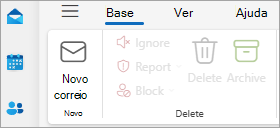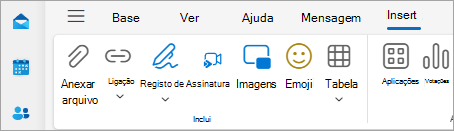Sugestões rápidas: Criar e enviar e-mails no Outlook para Windows
Trabalhar na versão de ambiente de trabalho do Outlook permite-lhe ler e responder facilmente ao e-mail, quer esteja ou não ligado à Web. À medida que muda do Gmail para o Outlook, é bom ter em atenção algumas diferenças, como a caixa de entrada Destaques do Outlook ou como partilhar ficheiros armazenados no OneDrive. Leia abaixo para saber mais.
Compose um e-mail
-
Selecione Novo E-mail.
-
Adicione destinatários, um assunto e escreva a sua mensagem.
-
Se quiser incluir um ficheiro, no separador Inserir , selecione Anexar Ficheiro.
-
Selecione Enviar.
Saiba mais: Criar uma mensagem de e-mail no Outlook
Caixa de Entrada Destaques
A Caixa de Entrada Destaques ajuda-o a focar-se nos e-mails mais importantes. Ela separa a sua caixa de entrada em dois separadores – Destaques e Outro.
Se as mensagens não estiverem ordenadas da forma que pretende, pode movê-las e definir onde entregar mensagens futuras desse remetente.
-
Selecione o separador Destaques ou o separador Outros.
-
Clique com o botão direito na mensagem que pretende mover e selecione Mover para Outro ou Mover para Destaques.
Para ativar ou desativar a Caixa de Entrada Destaques:
-
Selecione Ver > Mostrar a Caixa de Entrada Destaques.
Saiba mais: Caixa de Entrada Destaques para o Outlook
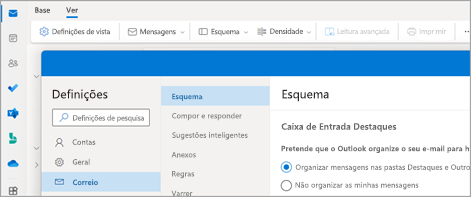
Responder ao e-mail
-
Selecione o e-mail ou tópico a que pretende responder.
-
No painel de leitura, selecione Responder, Responder a Todos ou Reencaminhar.
-
Escreva a sua resposta e selecione Enviar.
Saiba mais: Gerir destinatários sugeridos e Atrasar ou agendar o envio de e-mails
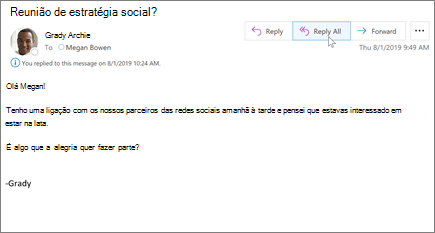
Utilize as @menções para chamar a atenção de alguém
-
No corpo da mensagem de e-mail ou convite de calendário, introduza o símbolo @ e as primeiras letras do nome ou apelido do contacto.
-
Quando o Outlook lhe fornece uma ou mais sugestões, selecione o contacto que quer mencionar.
Por predefinição, é incluído o nome completo. Pode eliminar uma parte da menção, por exemplo, tudo exceto o nome próprio da pessoa.
-
O contacto mencionado é adicionado à linha Para do e-mail ou do convite de reunião.
Saiba mais: Utilizar @mentions
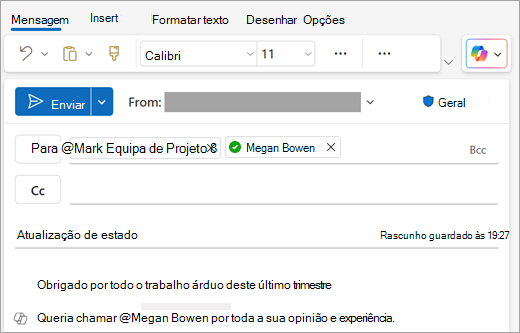
Partilhar um ficheiro como um anexo
O Outlook dá-lhe a opção de anexar ficheiros a partir do seu computador ou das suas localizações na nuvem, como o OneDrive e o SharePoint.
-
Selecione Anexar Ficheiro e escolha um ficheiro.
-
Se o ficheiro tiver um pequeno ícone de nuvem, isso significa que já está guardado na nuvem, o que lhe permite partilhar e trabalhar com outras pessoas.
Caso contrário, selecione a seta pendente e escolha Carregar para o OneDrive.
-
Escreva uma mensagem e selecione Enviar.
Saiba mais: Adicionar imagens ou anexar ficheiros
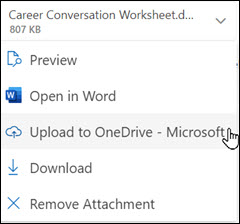
Nota: Algumas das funcionalidades listadas só estão disponíveis no Outlook ao utilizar uma conta escolar ou profissional com uma subscrição de Microsoft 365 elegível.